解决电脑驱动错误的方法(轻松应对电脑驱动错误,让电脑正常运行)
电脑驱动错误是使用电脑过程中常见的问题,它可能导致硬件设备无法正常工作,系统运行缓慢或崩溃等不稳定情况。了解如何解决电脑驱动错误是非常重要的。本文将分享一些简单易行的方法,帮助您有效解决电脑驱动错误,恢复电脑正常运行。
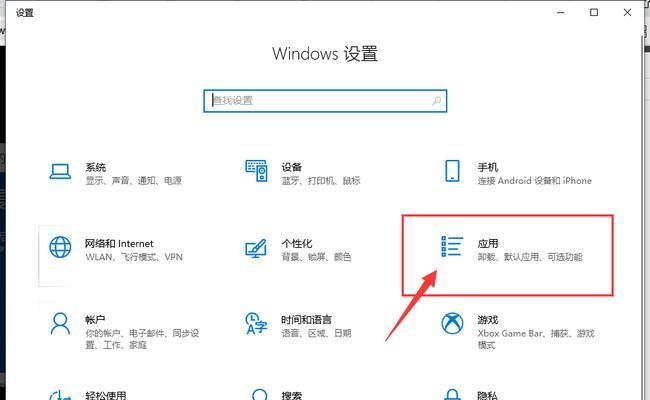
安装最新驱动程序
通过更新或重新安装驱动程序来修复电脑驱动错误是最常见也是最有效的方法之一。确保您访问硬件制造商的官方网站,下载并安装最新版本的驱动程序。
使用设备管理器进行修复
打开设备管理器,找到有问题的设备,在其属性中选择“更新驱动程序”,然后选择自动搜索更新。设备管理器将尝试查找并安装适当的驱动程序。
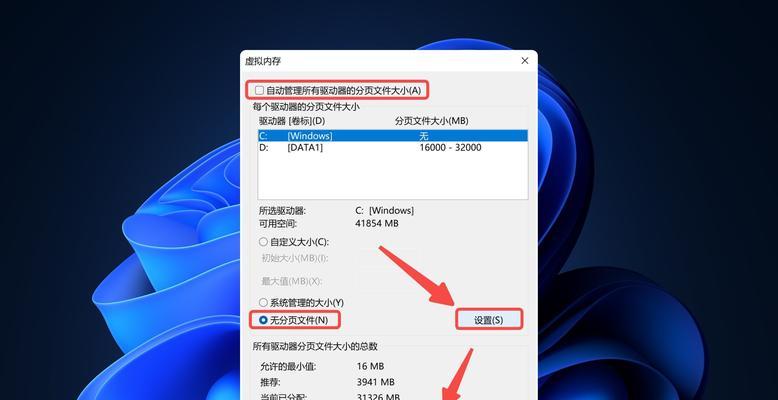
使用Windows自带的驱动程序回滚功能
如果更新的驱动程序导致问题,则可以使用Windows自带的回滚功能。在设备管理器中选择设备属性,然后切换到“驱动程序”选项卡,点击“回滚驱动程序”按钮,将驱动程序恢复为之前的版本。
使用专业的驱动程序更新工具
有一些专业的驱动程序更新工具可用于自动检测和更新过时的驱动程序。这些工具可以快速扫描您的电脑,并自动下载和安装最新的驱动程序,以帮助解决电脑驱动错误。
检查硬件连接问题
有时,电脑驱动错误可能是由于硬件连接问题引起的。确保所有硬件设备正确连接,检查电缆、插头是否松动或损坏,并重新连接它们。
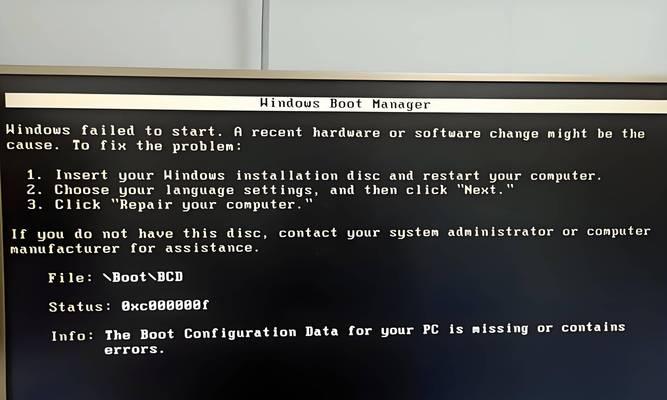
运行Windows硬件和设备故障排除工具
Windows操作系统提供了硬件和设备故障排除工具,可以通过运行该工具来自动诊断和修复电脑驱动错误。在控制面板中搜索并运行“故障排除”,然后选择“硬件和设备”选项进行修复。
检查病毒和恶意软件
某些病毒和恶意软件可能会干扰电脑的驱动程序。使用可靠的杀毒软件进行全面系统扫描,清除病毒和恶意软件,确保电脑的安全性。
重新安装操作系统
如果上述方法无法解决问题,您可能需要考虑重新安装操作系统。重新安装操作系统将重置所有系统文件和驱动程序,帮助解决复杂的电脑驱动错误。
备份和恢复驱动程序
在进行任何驱动程序更新或更改之前,建议备份所有驱动程序。这样,在出现问题时,您可以轻松地恢复到之前的驱动程序版本。
更新BIOS
更新计算机的BIOS(基本输入/输出系统)可能会解决一些驱动程序问题。但请注意,在更新BIOS之前,请确保您了解操作步骤,并严格按照制造商的指南执行。
修复注册表错误
注册表错误可能会导致电脑驱动错误。使用可靠的注册表修复工具扫描并修复潜在的注册表错误,以确保系统的稳定性和正常运行。
清理临时文件和缓存
临时文件和缓存可以占用大量的磁盘空间,并可能导致电脑驱动错误。定期清理这些文件可以帮助提高系统性能和稳定性。
重启电脑
有时,电脑驱动错误可能是由临时性的问题引起的。通过重启电脑可以清除内存,并可能解决某些驱动错误。
寻求专业帮助
如果您对电脑驱动错误的解决方法感到困惑或无法解决问题,请寻求专业的技术支持或咨询。他们可以提供更深入的分析和修复方案。
保持系统更新
定期更新操作系统和驱动程序是预防电脑驱动错误的重要措施。及时安装系统和驱动程序的更新补丁,可以提高系统的安全性和稳定性。
通过采取一系列的措施,如安装最新驱动程序、使用设备管理器进行修复、使用专业的驱动程序更新工具等,我们可以有效地解决电脑驱动错误,并恢复电脑的正常运行。此外,保持系统更新和定期检查硬件连接等也是重要的维护方法,以确保电脑长期稳定运行。


